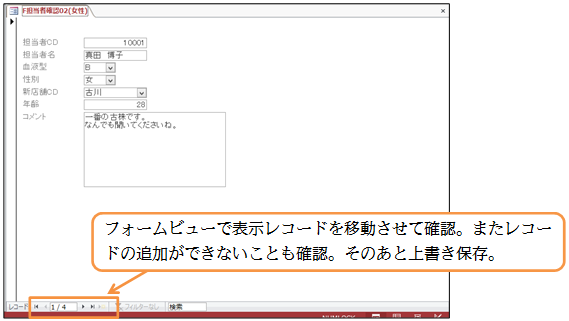(1)「T担当者マスター」のうち、[性別]が「女」であるレコードを抽出するクエリを作成します。分析元リストには、「T担当者マスター」を指定したクエリの作成を開始してください。
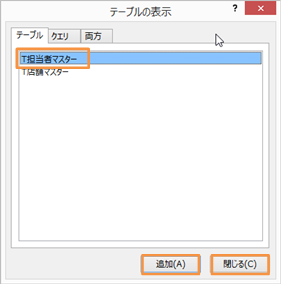
(2)[性別]が「女」であるレコードを抽出する設定をします。なおすべてのフィールドを表示させます。クエリの設定後は実行し、データシートビューで表示させましょう。
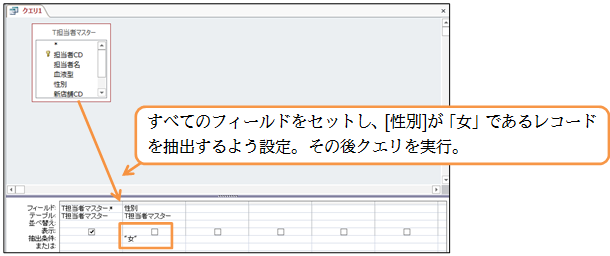
(3)このクエリは「Q女性担当者」という名前で保存してください。

(4)「F担当者入力01」と同じデザインで「Q女性担当者」のレコードだけを表示させるフォームを作成します。その場合まず「F担当者入力01」のコピーを作成します。すべてのオブジェクトを閉じてから「F担当者入力01」を選択し、[コピー][貼り付け]をしてください。
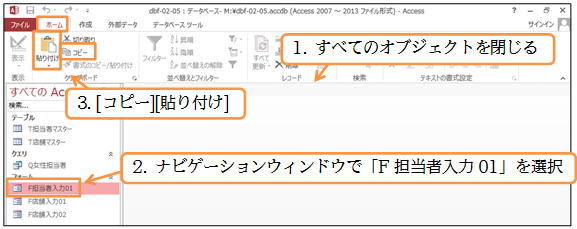
(5)「F担当者入力01」のスペアが作成されますが、そのスペアの名前を指定する必要があります。「F担当者確認02(女性)」としてください。
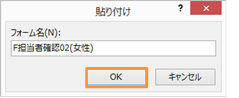
(6)その「F担当者確認02(女性)」を開きましょう。そのままでは全員が表示されてしまうので、次に女性だけが表示されるようします。デザインビューに切り替えてください。
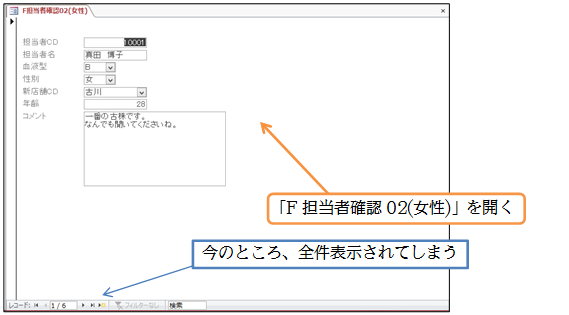
(7)表示させるデータを「T担当者マスター」から「Q女性担当者」に変更します。そうすれば抽出されたレコードだけの表示ができるのです。フォーム全体に対するプロパティシートを出し【データ】タブの[レコードソース]を「Q女性担当者」に変更します。
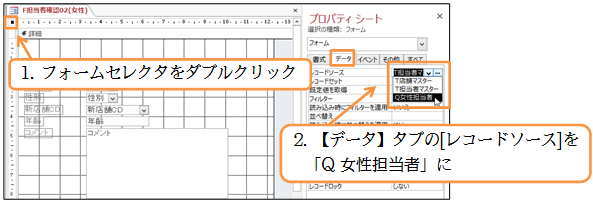
(8)続けてこのフォームからは新しいレコードを追加したり変更したり、といった操作ができないようにします。[追加の許可][削除の許可][更新の許可]をすべて「いいえ」にしてください。設定後はフォームビューでチェックします。
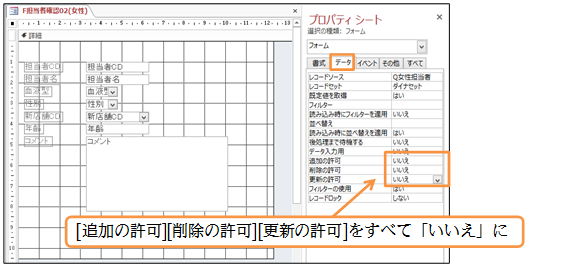
(9)「Q女性担当者」のレコードだけが表示されることを確認しましょう。また、新しいレコードが追加できないことも確認してください。確認後は上書き保存して、Accessを終了してください。